Установка 4 конвертеров AAC в AIFF, которые вам следует рассмотреть
И AAC, и AIFF используются в продуктах Apple, которые обладают высокими характеристиками с точки зрения качества звука. Они различаются только способом оцифровки и записи аудиофайлов. В то время как AAC - это формат с потерями, AIFF - это формат без потерь, который сохраняет качество и данные в аудиофайле. Это правда, что файлы AAC занимают меньше места, но есть преимущества, которые вы можете получить от использования AIFF.
Этот формат легко редактировать и манипулировать, он позволяет вырезать или обрезать дорожку по своему усмотрению. Он также позволяет использовать метаданные, которые показывают тип кодека, частоту дискретизации, каналы и т. Д. В результате вы можете захотеть конвертировать AAC в AIFF. В этом посте у нас будет краткое изложение рекомендуемых инструментов для выполнения этой работы.
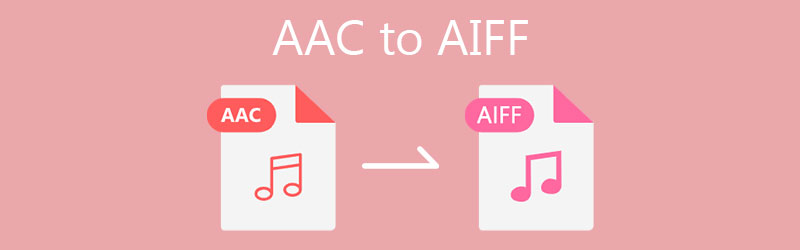
- Часть 1. Как конвертировать AAC в AIFF на Windows / Mac
- Часть 2. Как конвертировать AAC в AIFF бесплатно
- Часть 3. AAC против AIFF
- Часть 4. Часто задаваемые вопросы от AAC до AIFF
Часть 1. Как конвертировать AAC в AIFF на Windows / Mac
1. Видеоконвертер Vidmore
Видео конвертер Vidmore предлагает эффективный и простой метод преобразования аудио- и видеофайлов в желаемый аудиовыход. Эта программа поддерживает множество популярных форматов аудиофайлов, включая AIFF, AAC, MP3, WMA, WAV и OGG. Фактически, его основные функции включают в себя стабильное и быстрое преобразование, поддержку преобразования видео в аудио, спецификацию параметров вывода звука и музыкальный редактор для удовлетворения различных потребностей пользователей. Чтобы получить практический опыт работы с этим полезным конвертером AAC в AIFF, вы можете предпринять следующие шаги для справки.
Шаг 1. Загрузите конвертер AAC в AIFF.
Во-первых, загрузите установщик приложения, отметив любой из Скачать бесплатно кнопки внизу. Взяв инструмент, установите и запустите приложение на своем компьютере.
Шаг 2. Загрузите файл AAC.
На этот раз нажмите кнопку Плюс кнопка подписи, чтобы загрузить файл. Он должен открыть Проводник на твоем компьютере. Отсюда найдите медиафайл, который вы пытаетесь преобразовать. Вы также можете перетащить файл в область загрузки инструмента.
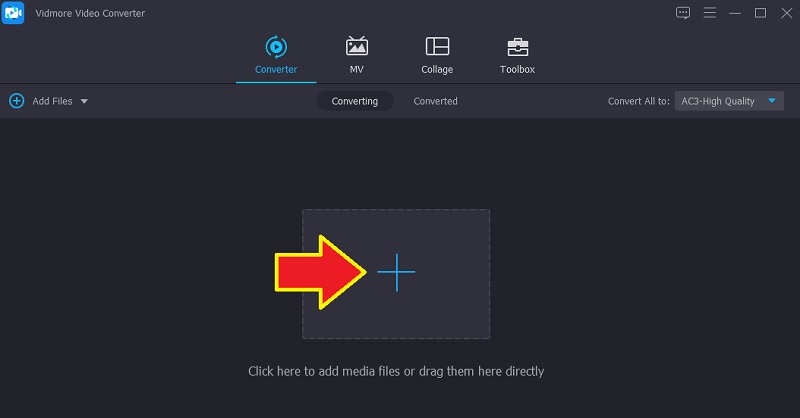
Шаг 3. Выберите выходной формат
На этом этапе разверните Профиль меню, чтобы увидеть все доступные форматы. Перейдите в Аудио вкладка и слева найдите AIFF аудиоформат. Затем вы можете настроить параметры в соответствии с вашими предпочтениями.
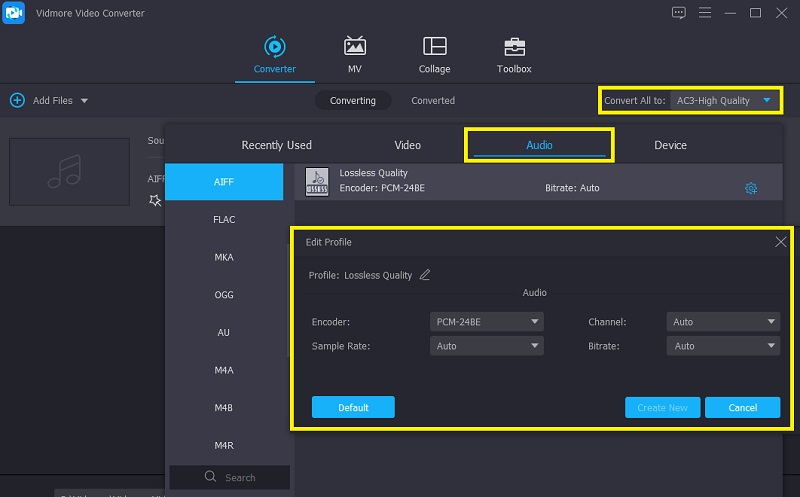
Шаг 4. Сохраните окончательную версию аудио.
После этого вот как перекодировать файл с помощью этого конвертера AAC в AIFF для Mac и Windows. Для этого нажмите кнопку Конвертировать все в правом нижнем углу интерфейса. Чтобы проверить воспроизведение, перейдите в Преобразованный вкладку и найдите его среди последних преобразованных, которые обычно находятся вверху списка.
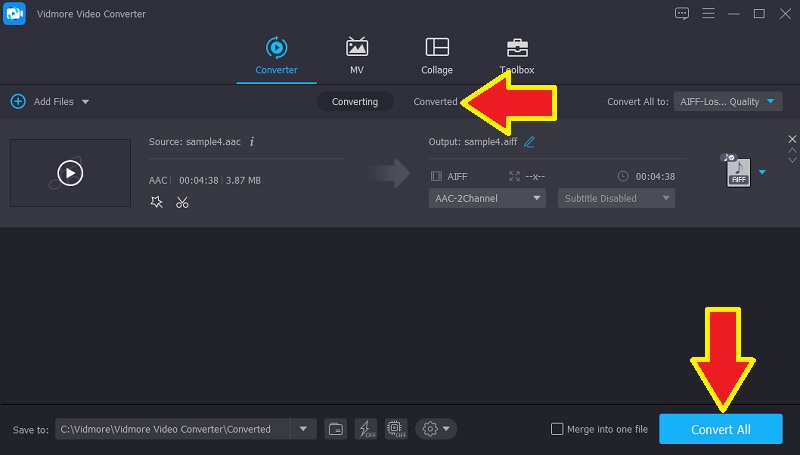
2. iTunes
iTunes - это бесплатный аудиоплеер и бесплатный аудиоконвертер, разработанный для устройств Apple, но также поставляется с аналогом для Windows. Как аудио конвертер, он предлагает поддержку некоторых аудиоформатов Apple, таких как AAC, AIFF, WAV и MP3. Более того, он упрощает использование кодировщика без потерь Apple для дальнейшего удовлетворения различных потребностей пользователей. Помимо этого, он также поставляется с компонентом, с помощью которого вы можете гибко настраивать скорость передачи стереозвука, частоту дискретизации и каналы. Кроме того, вы можете применять настройки высокой эффективности, а также оптимизировать для голоса. Чтобы преобразовать AAC в AIFF в iTunes, следуйте упрощенному руководству ниже.
Шаг 1. Для начала запустите iTunes на своем компьютере и загрузите файл AAC, который хотите преобразовать.
Шаг 2. Открой Предпочтения из меню и нажмите редактировать таб. Теперь перейдите к Настройки импорта вариант и разверните выбор для импорта с использованием. Отсюда установите преобразование на Кодировщик AIFF.
Шаг 3. На этой же странице выберите загруженный файл AAC и запустите файл меню, затем наведите курсор на Перерабатывать вариант. После этого выберите версию Create AIFF, чтобы начать процесс.
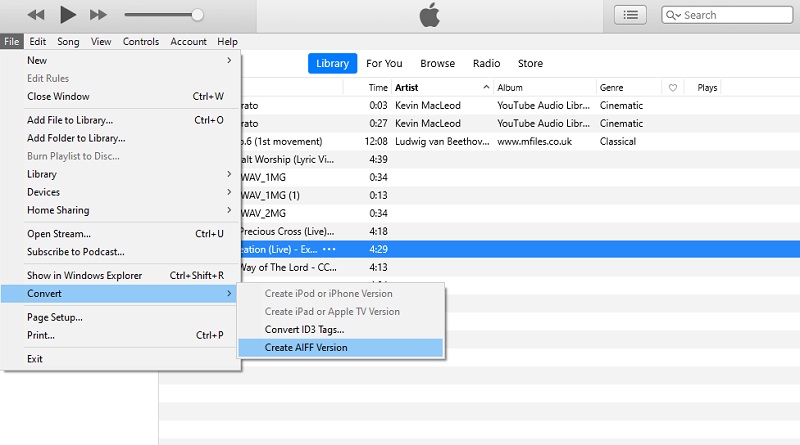
3. Foobar2000
Foobar2000 - цифровой медиаплеер, изначально разработанный для ОС Windows. Инструмент предлагает обширные настройки, в которых вы можете настроить интерфейс приложения. Кроме того, он поставляется с мощным инструментом преобразования, который позволяет конвертировать ваши аудиофайлы в AIFF, OGG, WAV и MP3. При желании вы также можете использовать этот инструмент в качестве CD-риппера, который позволяет извлекать аудио с компакт-диска. С другой стороны,
Шаг 1. Загрузите и установите Foobar 2000 на свой компьютер, перейдя на его официальный сайт.
Шаг 2. Перейти к файл меню и щелкните открыто кнопка. Теперь выберите целевой файл AAC из папки с файлами. Щелкните загруженный файл правой кнопкой мыши и выберите Перерабатывать вариант, затем выберите Быстрое преобразование.
Шаг 3. Должно появиться диалоговое окно, в котором вы можете выбрать выходной формат для файла. Выберите AIFF и нажмите Перерабатывать в правом нижнем углу интерфейса.
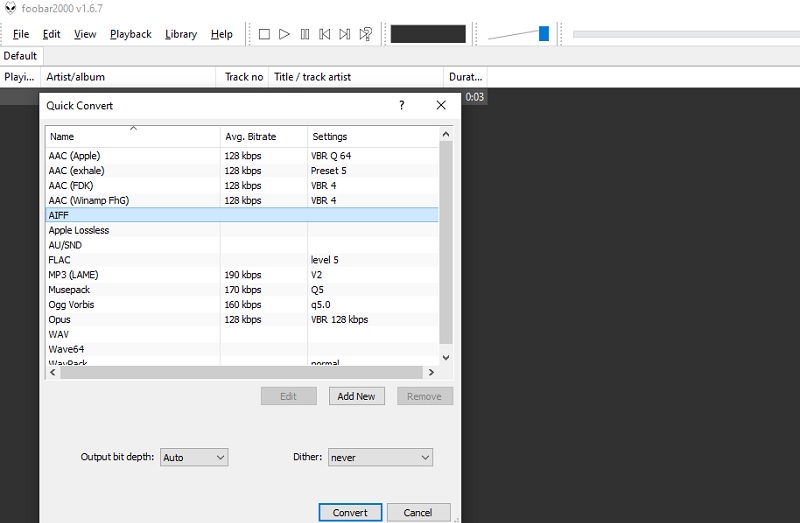
Часть 2. Как конвертировать AAC в AIFF онлайн бесплатно
Высокая эффективность с поддержкой широкого выбора форматов. Это то, что Vidmore Free Video Converter - бесплатный видео конвертер разработан для. Это полностью бесплатное приложение веб-службы, которое также не позволяет подписаться на членство. Одной из полезных функций онлайн-конвертера AAC в AIFF является его способность упрощать режим одиночного и пакетного преобразования. Теперь вот как работать с этой программой.
Шаг 1. Запустите любой браузер на своем компьютере и посетите официальный сайт инструмента. Сразу ударил Добавить файлы для конвертации кнопка для загрузки и установки лаунчера программы.

Шаг 2. После этого вам будет предложено загрузить медиафайл, открыв Проводник. После этого выберите файл AAC, который хотите преобразовать, и загрузите его в программу.
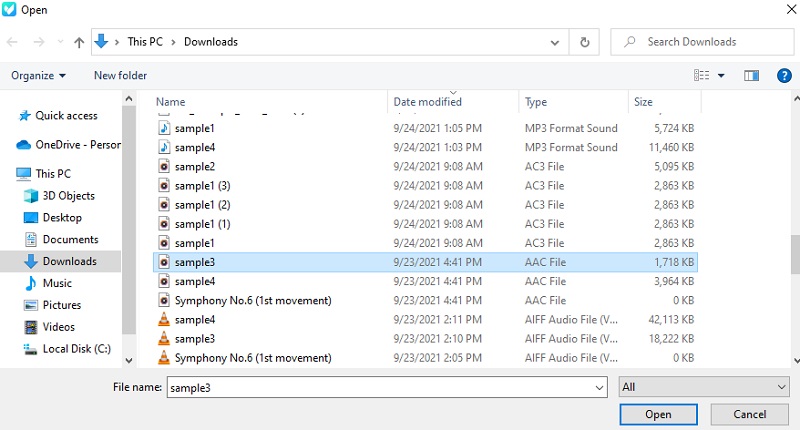
Шаг 3. Когда файл загружен, щелкните значок «Музыка», чтобы открыть выбор аудиоформатов. Отсюда выберите AIFF, установив соответствующий переключатель. Затем нажмите Перерабатывать кнопку, чтобы начать процесс преобразования.
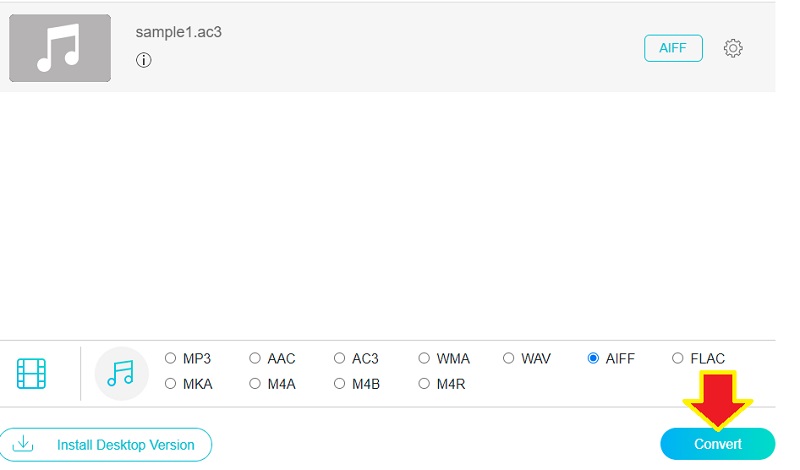
Часть 3. AAC против AIFF
Вам может быть интересно узнать о разнице между двумя аудиоформатами. Это правда, что они используются в продуктах Apple, но у них есть различия во многих аспектах. Чтобы узнать, чем они отличаются и контрастируют, вы можете посмотреть на приведенную ниже таблицу.
| Стенды для | Сжатие | Расход места | Разработчик | Использовал | |
| AAC | Расширенное кодирование звука | Сжатие с потерями | Занимает меньше места | Bell Labs, Общество Фраунгофера, Dolby Laboratories, Sony Corporation, Nokia, LG Electronics, NEC Corp, NTT Docomo и Panasonic. | Используется для хранения музыки в Интернете, музыкальных проигрывателях и телефонах. |
| AIFF | Формат файла обмена аудио | Сжатие без потерь | Занимает больше места | яблоко | Может использоваться для редактирования музыки и хранения музыки |
Часть 4. Часто задаваемые вопросы от AAC до AIFF
Что лучше, AAC или AIFF?
Если вас беспокоит качество, AIFF не преминет вас впечатлить. Из-за формата без потерь он потеряет все данные или информацию, поэтому он сможет сохранить исходное качество аудиофайла.
Могу ли я воспроизвести AIFF в iTunes?
iTunes может распознавать файлы, включая AIFF, WAV и Apple Lossless. Поскольку AIFF не сжат, ожидайте отличного качества звука при воспроизведении.
Файлы AIFF все еще используются?
В музыкальной индустрии по-прежнему существует потребность в сохранении исходных аудиоданных. Это означает, что несжатые аудиоформаты, такие как AIFF, гарантируют качество файла. Поскольку для большинства аудиофайлов будет происходить ряд процессов микширования и мастеринга, важны несжатые форматы.
Вывод
Здесь мы рассмотрели лучшие аудио методы, чтобы конвертировать AAC в AIFF. Выбор лучшего инструмента определенно будет зависеть от ваших конкретных предпочтений и потребностей в конверсии. Если вам нравится конвертировать без доступа в Интернет, вам следует использовать автономные программы. С другой стороны, онлайн-инструмент может быть лучшим выбором для вас, если вы хотите конвертировать без загрузки какой-либо программы.


